4.Office、WPS系列软件
Office、WPS的非法关闭也会造成文件无法删除或改名。重新运行该程序,然后正常关闭,再删除文件。
5.借助WinRAR
右击要删除的文件夹,选择“添加到压缩文件”。在弹出的对话框中选中“压缩后删除源文件,”随便写个压缩包名,点击“确定”按钮即可(图3)。
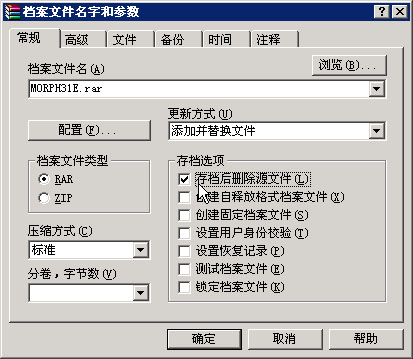
图3
6.权限问题
如果是Windows 2000/XP/2003系统,请先确定是否有权限删除这个文件或文件夹。
7.可执行文件的删除
当执行文件的映像或程序所调用的DLL动态链接库还在内存中未释放,删除时也会提示文件正在使用,解决方法是在DOS下删除系统的页面文件(Win98中是Win386.SWP,Win2000/XP是pagefile.sys)。
8.文件粉碎法
使用文件粉碎机,如Windows优化大师或File Pulverizer,可以彻底删除一些顽固文件。
9.借助小软件──WhoLockMe
安装WhoLockMe后,可以在右键菜单中找到“谁锁住了我?”的选项,通过点击它,就可以看到谁在调用文件了,按下“结束进程”就可以将调用文件的程序关掉,然后你就可以轻松的删除任何不再需要的文件了(图4)。
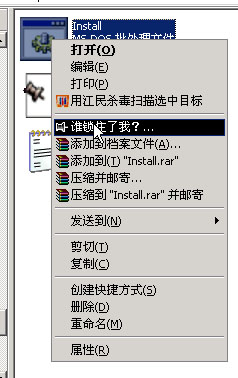
图4
10.清除软件卸载后的残留项
从控制面板的“添加或删除程序”卸载软件,软件卸载了,但在“添加/删除程序”中依旧有它的存在,虽不影响系统的运行,但总觉得挺别扭,如何彻底清除它呢?
方法一:记住软件名,到WindowsSystem文件夹下找到其对应的CPL文件(因为每个删除项都对应这一个CPL文件,CPL文件删除了删除项也就没有了),删除后控制面板中的相应项目就会消失了。
方法二:启动注册表编辑器。定位到[HKEY_LOCAL_MACHINESoftwareMicrosoftWindowsCurrentVersinUninstall],选中要删除的应用程序名右击删除即可(图5)。
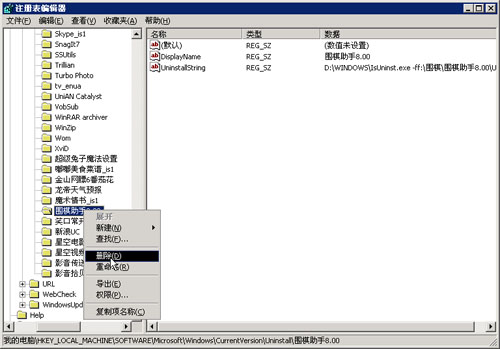
图5
11.清除WinXP自带程序
对于系统捆绑的程序,当在“删除或添加程序”中找不到相应的卸载选项时,可用记事本打开C:WINDOWSinf下的“Sysoc.inf”文件,使用替换功能,将“hide”替换为“,”(不含引号),保存后重启电脑,“添加/删除程序”中就有了Media Player等系统自带程序的删除项了。
新闻热点
疑难解答